Openwrt恢复默认设置
n1 openwrt还原bootloader的方法

n1 openwrt还原bootloader的方法
要将OpenWrt还原到原始的bootloader,可以按照以下步骤操作:
1. 首先,确保你的路由器上有可访问的OpenWrt系统或已安装的系统文件。
2. 使用SSH或Telnet登录到OpenWrt路由器的命令行界面。
3. 运行以下命令备份你的现有OpenWrt bootloader:
dd if=/dev/mtd0 of=/tmp/uboot.backup.bin bs=1M
上述命令将备份原始bootloader到/tmp/uboot.backup.bin文件中。
4. 下载你的设备原始bootloader的固件映像文件,并将其上传到/tmp目录下。
5. 运行以下命令来还原原始bootloader:
mtd write /tmp/original_bootloader.bin Bootloader
上述命令将/tmp/original_bootloader.bin文件写入设备的Bootloader分区,用于还原原始bootloader。
6. 如果一切顺利,还原完成后,重新启动路由器。
请注意,还原bootloader可能会有风险,如果操作不正确,可能会造成设备无法启动。
请确保具备足够的技术知识和经验,并在进行操作前备份现有的系统以防万一。
也建议查阅设备的官方文档或相关论坛获取更多信息和指导。
openwrt reboot指令

openwrt reboot指令实例。
如果你使用OpenWrt路由器固件,并且希望通过命令行或Web界面重新启动路由器,可以使用reboot命令实现。
本文将详细介绍如何使用reboot 命令重新启动OpenWrt路由器。
第一步-通过命令行重新启动OpenWrt路由器:要通过命令行重新启动OpenWrt路由器,可以通过SSH客户端连接到路由器,并使用以下命令执行重新启动操作:1. 打开SSH客户端,使用路由器的IP地址和用户名/密码登录到路由器。
2. 进入命令行界面。
3. 在命令行中输入以下命令,并按下Enter键执行它:reboot4. 系统将提示您确认重新启动操作。
请输入“y”并按下Enter键。
5. 路由器将重新启动,您可以通过等待一段时间或使用ping命令来验证它是否重新启动。
请注意,执行reboot命令将导致路由器立即重新启动,并断开与路由器的SSH 连接。
确保在执行命令之前保存您正在进行的工作,并确保您具有重新连接到路由器的方式。
第二步-通过Web界面重新启动OpenWrt路由器:如果您更喜欢使用OpenWrt路由器的Web界面来执行操作,则可以通过以下步骤重新启动路由器:1. 打开Web浏览器,并输入路由器的IP地址。
在OpenWrt路由器默认配置中,IP地址为192.168.1.1。
2. 输入路由器的用户名和密码,并登录到Web界面。
3. 在Web界面上导航到“系统”->“重启”选项。
4. 单击“重启”按钮。
5. 系统将提示您确认重新启动操作。
单击“确定”。
6. 路由器将重新启动,您可以通过等待一段时间或使用ping命令来验证它是否重新启动。
请注意,执行这个操作将导致路由器立即重新启动,并断开与路由器的Web界面的连接。
确保在执行操作之前保存您正在进行的工作,并确保您具有重新连接到路由器的方式。
总结:使用reboot命令可以方便地重新启动OpenWrt路由器。
无论是通过命令行还是Web界面,您都可以按照上述步骤重新启动路由器。
关于路由器恢复出厂设置的复位方法

关于路由器恢复出厂设置的复位方法路由器复位/恢复出厂设置的方法一、TP-LINK路由器如何复位TP-LINK TL-R402M,TL-R410,TL-R460,TL-R480T等有线路由器,以及无线路由器TL-WR340G,TL-WR541G,TL-WR641G等恢复出厂设置的方法:1、在路由器的前面或后面板上有一个小孔(不同的路同器,此孔的位置有所不同),旁有单词:Reset;2、关闭路由器的电源,找一如笔尖类的尖物按住Reset键;3、给路由器加电,等待约3-10秒钟,待M1和M2灯同时闪烁三次后可松手(无线路由器为System灯闪烁三次),复位成功;注意复位后路由器将会恢复为出厂设置,默认登陆IP是192.168.1.1;默认用户名和密码是admin/admin。
二、D-link路由产品恢复出厂设置的方法1、先按后面“reset〞,此时不断路由器的电源。
2、按住2-5秒后,关掉电源,此时仍然按住小孔里的“reset〞。
3、断电后在按过10秒后在取出。
4、最后在插上电源,初始地址192.168.0.1,初始帐号:admin,初始密码:admin。
三、mercury水星路由器复位方法1、在路由器的前/后面板上有一个小孔,旁有单词:Reset;2、关闭路由器的电源,找一如笔尖类的尖物按住Reset键;3、按住的同时给路由器加电,等待约3-10秒钟,M1和M2灯同时闪烁后可松手,复位成功;注意:复位后路由器将会恢复为出厂设置,默认登陆IP是192.168.1.1;默认用户名和密码是admin/admin,登陆时请注意电脑的IP地址是不是在192.168.1.0网段!四、腾达路由器恢复出厂设置的方法1、用尖东西按住reset键(在复位孔里)10秒,断路由器电源按住reset 键不要松,插上电源翻开路由器,等开机10秒后再松开reset键。
2、然后再在你的电脑上浏览器地址栏上输入192.168.0.1(有的默认是192.168.1.1)回车,用户名和密码都是admin。
路由器恢复出厂设置技巧
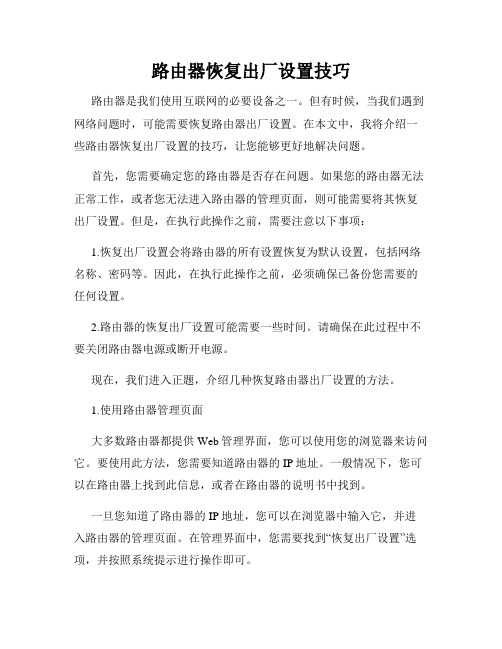
路由器恢复出厂设置技巧路由器是我们使用互联网的必要设备之一。
但有时候,当我们遇到网络问题时,可能需要恢复路由器出厂设置。
在本文中,我将介绍一些路由器恢复出厂设置的技巧,让您能够更好地解决问题。
首先,您需要确定您的路由器是否存在问题。
如果您的路由器无法正常工作,或者您无法进入路由器的管理页面,则可能需要将其恢复出厂设置。
但是,在执行此操作之前,需要注意以下事项:1.恢复出厂设置会将路由器的所有设置恢复为默认设置,包括网络名称、密码等。
因此,在执行此操作之前,必须确保已备份您需要的任何设置。
2.路由器的恢复出厂设置可能需要一些时间。
请确保在此过程中不要关闭路由器电源或断开电源。
现在,我们进入正题,介绍几种恢复路由器出厂设置的方法。
1.使用路由器管理页面大多数路由器都提供Web管理界面,您可以使用您的浏览器来访问它。
要使用此方法,您需要知道路由器的IP地址。
一般情况下,您可以在路由器上找到此信息,或者在路由器的说明书中找到。
一旦您知道了路由器的IP地址,您可以在浏览器中输入它,并进入路由器的管理页面。
在管理界面中,您需要找到“恢复出厂设置”选项,并按照系统提示进行操作即可。
2.使用路由器重置按钮许多路由器还提供了一个“重置”按钮。
按下此按钮可以将路由器恢复到出厂设置。
重置按钮通常位于路由器的背面,并由一个小孔覆盖。
要使用此方法,请使用一个细长的物体,如针或牙签,将其插入孔中并保持按下3至5秒钟。
在此过程中,路由器的指示灯将会闪烁并且路由器将被恢复为出厂设置。
3.使用路由器初始密码一些路由器在出厂设置时具有一个默认的管理密码。
如果您不确定该密码,请查看您的路由器说明书。
要使用此方法,请打开您的Web浏览器,并在地址栏中输入路由器的IP地址。
在登录页面上,您需要输入您的用户名和密码。
如果您没有更改该密码,则可以使用默认管理密码进行登录。
成功登录后,您可以找到“恢复出厂设置”选项并进行操作。
总结在网络问题无法解决时,恢复出厂设置是解决问题的最后一招。
OpenWrt固件通过reset键恢复出厂设置步骤
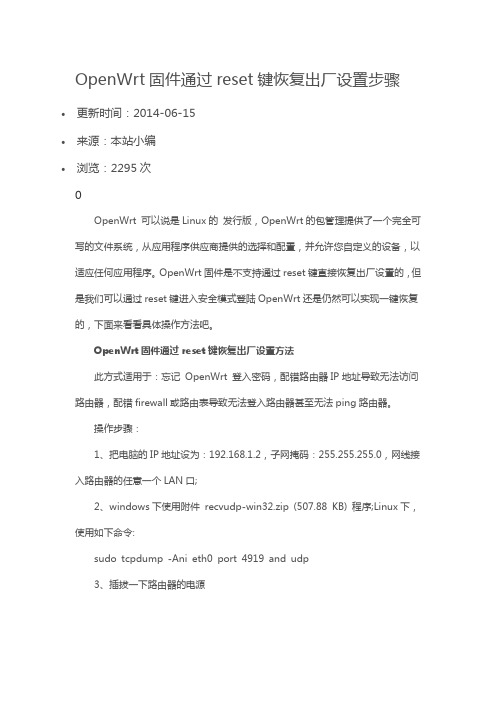
OpenWrt固件通过reset键恢复出厂设置步骤
∙更新时间:2014-06-15
∙来源:本站小编
∙浏览:2295次
OpenWrt 可以说是Linux的发行版,OpenWrt的包管理提供了一个完全可写的文件系统,从应用程序供应商提供的选择和配置,并允许您自定义的设备,以适应任何应用程序。
OpenWrt固件是不支持通过reset键直接恢复出厂设置的,但是我们可以通过reset键进入安全模式登陆OpenWrt还是仍然可以实现一键恢复的,下面来看看具体操作方法吧。
OpenWrt固件通过reset键恢复出厂设置方法
此方式适用于:忘记OpenWrt 登入密码,配错路由器IP地址导致无法访问路由器,配错firewall或路由表导致无法登入路由器甚至无法ping路由器。
操作步骤:
1、把电脑的IP地址设为:192.168.1.2,子网掩码:255.255.255.0,网线接
入路由器的任意一个LAN口;
2、windows下使用附件recvudp-win32.zip (507.88 KB) 程序;Linux下,
使用如下命令:
sudotcpdump -Ani eth0 port 4919 and udp
3、插拔一下路由器的电源
4、当附件程序或Linux命令返回Please press button 字样时,按下reset 键
5、使用telnet登入路由器
telnet 192.168.1.1
6、恢复密码只需
passwd
恢复出厂设置
firstboot
OpenWrt固件通过reset键进入安全模式也是可以实现一键恢复出厂设置的,只要按照教程中的几个步骤进行相关设置就可以。
openwrt无线路由器设置说明
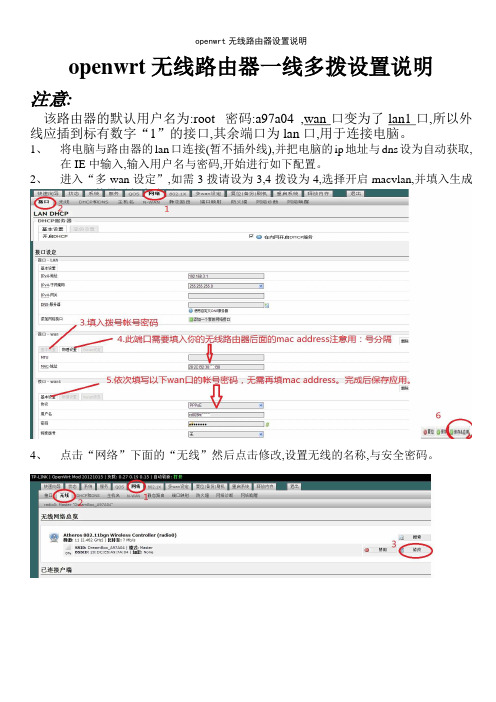
openwrt无线路由器一线多拨设置说明注意:该路由器的默认用户名为:root 密码:a97a04 ,wan口变为了lan1口,所以外线应插到标有数字“1”的接口,其余端口为lan口,用于连接电脑。
1、将电脑与路由器的lan口连接(暂不插外线),并把电脑的ip地址与dns设为自动获取,在IE中输入,输入用户名与密码,开始进行如下配置。
2、进入“多wan设定”,如需3拨请设为3,4拨设为4,选择开启macvlan,并填入生成wan口数量后保存应用。
3、点击“网络”分别设置wan、wan1、wan2…、、的帐号密码(暂时不设置下图中的第4步,等出现问题后再设置,请按图操作)。
4、点击“网络”下面的“无线”然后点击修改,设置无线的名称,与安全密码。
5、然后重新启动路由器,插上外线到标有数字“1”的接口,等待2分钟左右,进入“状态”下面的“接口总览”查瞧多拨情况,下图为一线三拨连接的情况,图中wan口无法连接上网,此原因有两种可能:(1)、您的线路最多支持两拨。
(2)、因为没有设置wan口的物理地址,所以不能连接,如出现此情况请返回重新第3条图中第4步设置wan中的物理地址。
6、打开360安全卫士,用里面的宽带测速功能瞧瞧自己的网速就是不就是提高了,360仅作为测速参考,最好的办法就是用迅雷多线程下载,进入“系统之家”网站同时下载几个大文件,然后瞧瞧迅雷窗口所显示的总下载速度,许多买家在测试带宽时进入一个误区,认为只要下载都能达到最高的速度,这点要提醒您,您的速度快,但就是如果您下载文件的服务器慢,速度一样达不到,所以要选择资源多的文件进行下载,如果您就是迅雷会员可以进入高速通道测试效果更佳(其实迅雷对非会员也有速度限制,您懂的)下载速度参考值:2M带宽最高下载约为200K左右。
7、常见故障处理方法。
(1)、在接口总览菜单中我的所有红色wan口都出现“需要重新连接”上不了网,出现这种可能有两种情况:1、您把外线插错了,请插到标有数字“1”的接口。
[原创]openwrt下完整备份还原的方法!!!
[原创]openwrt下完整备份还原的方法使用以来,对我这种喜欢折腾的人来说,一般都安装了很多的IPK,一直不停的升级、安装、调试,确实是个很头痛和很费时间的问题!!openwrt的系统备份只能备份有关配置文件,其他驱动、软件还得去重新安装;尤其是openwrt中文版的内核跟官网的kmod还存一定的兼容问题,有时不得不停的找不同的kmod源,确实很麻烦!所以一直想找一种比较完整的备份方法,要求就是能将原来系统所安装的所有驱动、软件、配置都备份下来,系统升级后,直接恢复就行了!!经过摸索,现在基本找到了实现了完整备份/还原的方法,在此感谢国外网友的指点!!openwrt backfire 10.03 完整备份的方法:1、修改系统备份的一键备份/恢复方法(安全、推荐!)进入web图形界面菜单:概要--->用户管理界面--->更新固件时保存下列文件,将默认的保存项目全部删除,增加一个保存项目:/overlay如下图:也可以直接修改/etc/config/luci 文件中的部分内容如下:效果是一样的!1.config 'extern' 'flash_keep'2.option 'overlay' '/overlay'3.4.复制代码保存&应用后,你就可以使用“系统”---“ 备份/恢复”菜单进行完整备份和恢复了(包括你在刷固件后你所做的所有安装改动,如安装的所有驱动、软件、配置等)备份的文件会自动存放在PC上,你可以试试重新刷固件后,使用“系统---恢复”来将系统进行完全恢复了,还可以在有多台设备需要同样安装设置时进行快速设置了!!你也可以修改这个文件名并上传替换为出厂默认备份文件(/etc/.tar.gz ),在系统发生严重问题时,利用reset键或恢复出厂设置,就可以随时进行恢复到备份前的正常状态。
注意:此备份/恢复方法,适用于系统内核不变、刷新固件系统升级的备份/恢复,可以解决刷新固件后免除重新安装驱动、软件和调试,还可以方便的在多台机器上进行快速设置。
openwrt无线路由器设置说明
openwrt无线路由器设置说明openwrt无线路由器设置说明一、介绍本文档提供了关于如何设置openwrt无线路由器的详细指南。
二、设备要求在开始设置之前,请确保您满足以下设备要求:1、一台支持openwrt固件的无线路由器。
2、一个兼容的无线网络适配器(如果需要连接无线网络)。
3、一台计算机或移动设备用于访问路由器的Web界面。
三、准备工作在设置之前,请确保您已完成以下准备工作:1、最新的openwrt固件,并将其保存到计算机上。
2、确保您的计算机与无线路由器连接在同一个局域网中。
四、设置步骤1、连接至路由器a:将计算机或移动设备与无线路由器连接。
b:打开Web浏览器,并在地质栏中输入路由器的IP地质。
c:输入默认的用户名和密码以登录路由器的管理界面。
2、更新固件a:在管理界面中,导航至“系统”->“固件升级”。
b:“选择文件”按钮,并选择之前好的openwrt固件文件。
c:“开始升级”按钮,等待固件升级完成并重启路由器。
3、配置无线网络a:在管理界面中,导航至“网络”->“接口”->“WAN”。
b:配置WAN接口的连接类型、IP地质、子网掩码等信息。
c:导航至“网络”->“接口”->“LAN”。
d:配置LAN接口的IP地质、子网掩码、DHCP服务等信息。
4、设置无线网络a:在管理界面中,导航至“网络”->“无线”。
b:“添加新无线接口”按钮,并配置无线网络的名称、加密方式、密码等信息。
c:确认设置后,“提交”按钮,使配置生效。
5、配置其他功能a:根据需要,配置其他功能,如端口转发、动态DNS、VPN等。
b:确认设置后,“提交”按钮,使配置生效。
五、附件本文档无附件。
六、法律名词及注释1、openwrt:一个用于嵌入式设备的自由及开放源代码的Linux操作系统。
2、IP地质:互联网协议地质,用于唯一标识网络设备。
3、子网掩码:用于确定IP地质的网络部分和主机部分。
无线路由器恢复出厂设置的方法
无线路由器恢复出厂设置的方法欢迎大家在这里学习无线路由器恢复出厂设置这里是我们给大家整理出来的精*内容。
我相信,这些问题也肯定是很多朋友在关心的,所以我就给大家谈谈这个!TP-link无线路由器恢复原厂设置方法无线不能上网时或者出现故障时可以尝试下(前提是找不到原因) TL-WR340G+/TL-WR541G+(1.6)/TL-WR641G+(1.6):加电状态下,按住RESET键5秒钟以上,路由器将恢复到出厂默认值。
默认管理地址:192.168.1.1,默认用户口令admin/admin;传统复位方法:先关闭电源,然后按住RESET键不放,同时再开启电源,等到system灯快闪三次后松开RESET键,路由器将恢复到出厂默认值。
默认管理地址:192.168.1.1,默认用户名口令:admin/admin;TL-WR7xxN/TL-WR841N/TL-WR941N复位方法TL-WR7xxN/TL-WR841N/TL-WR941N:加电状态下,按住RESET键5秒钟以上,路由器将恢复到出厂默认值。
默认管理地址:192.168.1.1,默认用户口令admin/admin;TL-WR841NV1:先关闭电源,然后按住RESET键不放,开启电源,等待system灯快闪三次后松开RESET键,路由器将恢复到出厂默认值。
默认管理地址:192.168.1.1,默认用户口令admin/admin;TL-WR841NV2:加电状态下,5秒钟内连续按下RESET键3次,路由器将恢复到出厂默认值。
默认管理地址:192.168.1.1,默认用户口令admin/admin;无线AP复位方法TL-WA501G+2.0复位方法:加电状态下,按住RESET键5秒钟以上,路由器将恢复到出厂默认值。
默认管理地址:192.168.1.254,默认用户口令admin/admin;TL-WA501G+1.0复位方法:先关闭电源,然后按住RESET键不放,再开启电源经过3秒钟,SYSTEM灯先灭后亮,AP将恢复到出厂默认值。
详细的路由器恢复出厂设置的方法步骤
详细的路由器恢复出厂设置的方法步骤
有很多种原因会导致我们需要把路由器恢复出厂设置路由器回复出厂设置,以此来重新设置路由器上网,比如说忘记了路由器的密码、更换宽带账号密码等等,有时候按了很久的Default键却没有恢复出厂成功,那到底怎样才算恢复出厂成功,一起来看一下吧。
第一步:先准备好一根细长且坚硬的物体路由器回复出厂设置,比如:牙签、铅笔、中性笔等,会用到笔尖的部分:
第二步:先确保路由器插好电源,找到路由器电源孔旁边的Default或者Reset孔,然后用我们准备好的牙签或者笔尖,稍微用力插进黑色小孔里,保持这个动作3-5秒,直到路由器的指示灯全部亮起来,然后再松手,静等十几秒让路由器系统重启路由器回复出厂设置。
(*注意:Default或者Reset孔这两个孔都是恢复出厂的孔,不同型号路由器会有所不同;往里按压的时候感觉往里进了一点或者有按压声音那就是正确的操作,反之可能用力太小了。
)
第三步:等路由器的指示灯常亮正常闪烁之后,可以打开手机的无线局域网列表,如果能在WiFi列表里找到路由器的默认WiFi名称,则代表路由器恢复出厂成功(路由器默认WiFi名称在路由器的底部铭牌有写),如果WiFi名称还是原来的没变化的话,可能是操作步骤不对,可以再次重复操作一次路由器回复出厂设置。
